任务管理器已被系统管理停用怎么回事 任务管理器被管理员停用怎么恢复
更新时间:2024-01-23 16:35:42作者:haoxt
任务管理器是windows系统中非常重要的工具,可以帮助用户管理正在运行的进程,一旦出现卡死的进程,就可以在任务管理器来处理。有时我们会遇到任务管理器打不开被系统禁用的情况,任务管理器已被系统管理停用怎么回事呢?本文小编将为大家介绍任务管理器被管理员停用怎么恢复的方法。
方法一:
1、"win+R"快捷键开启运行,输入"regedit"回车打开。
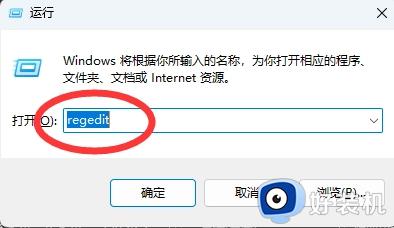
2、进入到注册表编辑器后,将"计算机HKEY_CURRENT_USER\Software\Microsoft\Windows\CurrentVersion\Policies\System"复制粘贴到上方地址栏中并回车定位到此。
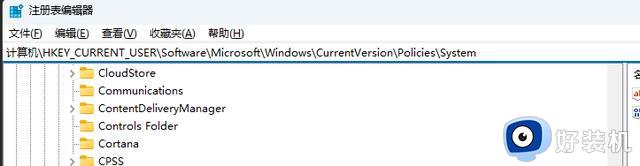
3、然后找到右侧中的"DisableTaskMgr"双击打开。
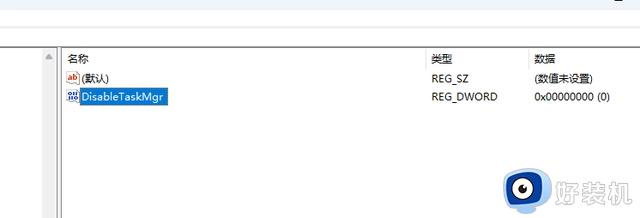
4、最后在打开的窗口界面中,将"数值数据"改为"0",并点击确定保存就可以了。
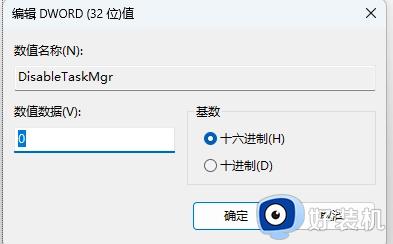
方法二:
1、点击左下角任务栏中的开始,在上方搜索框中输入"编辑组策略"并打开。
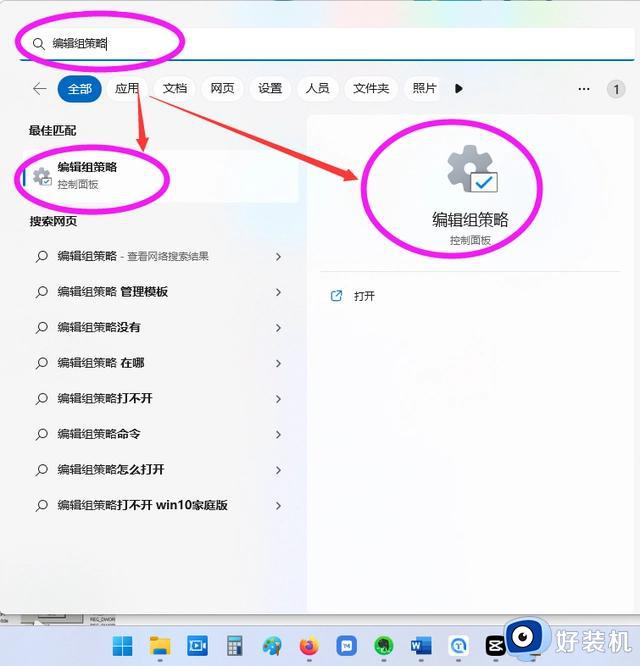
2、进入到组策略编辑器后,依次点击左侧栏中的"用户配置——管理模板——Ctrl+Alt+Del"。
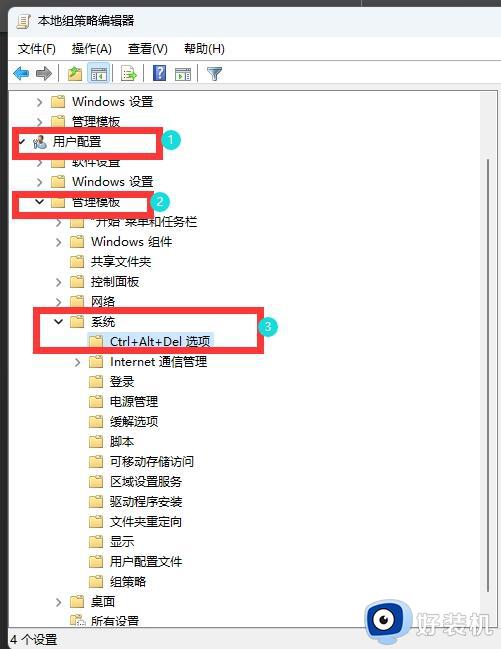
3、然后找到右侧中的"删除任务管理器",双击打开。
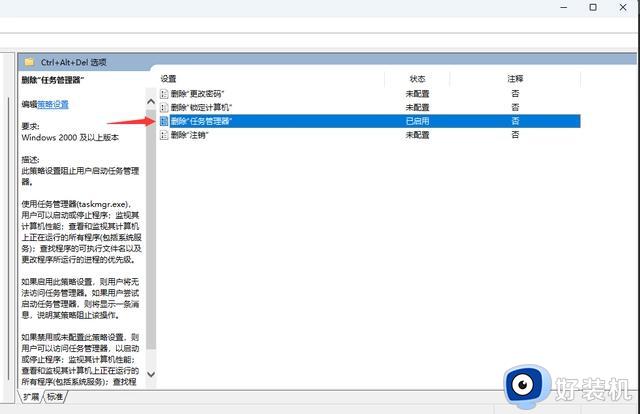
4、最后在打开的窗口中,将"已启用"勾选上,并点击确定保存就可以了。
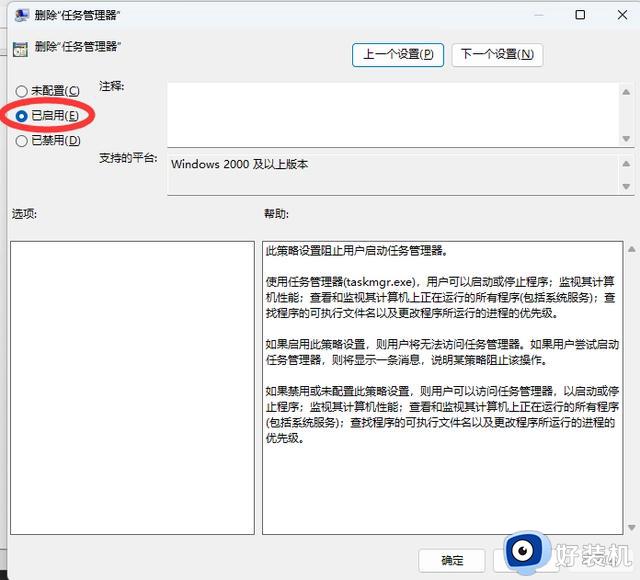
以上就是任务管理器已被系统管理停用怎么回事以及怎么解决的全部内容,如果你有遇到这个问题,就可以参考上面的教程来解决,希望对大家有所帮助。
任务管理器已被系统管理停用怎么回事 任务管理器被管理员停用怎么恢复相关教程
- 任务管理器被系统管理员停用怎么恢复 任务管理器已被系统管理员停用如何解决
- 任务管理器已被管理员禁用怎么回事 任务管理器已被系统管理员停用如何处理
- 为什么任务管理器被管理员禁用 任务管理器被管理员禁用的恢复方法
- 任务管理器被管理员禁用怎么办 电脑任务管理器已被管理员禁用如何修复
- 任务管理器被禁用怎么解除 电脑任务管理器禁用了怎么恢复
- 电脑任务管理器已停止工作怎么回事 电脑提示管理器停止工作如何处理
- windows任务管理器已停止工作怎么办 windows任务管理器老是停止工作处理方法
- 任务管理器快捷键打不开怎么回事 快捷键无法打开任务管理器解决方法
- windows管理器已停止工作怎么修复 windows管理器已停止工作的解决方法
- 命令提示符已被管理员停用怎么回事 命令提示符被管理员禁用怎么处理
- 电脑无法播放mp4视频怎么办 电脑播放不了mp4格式视频如何解决
- 电脑文件如何彻底删除干净 电脑怎样彻底删除文件
- 电脑文件如何传到手机上面 怎么将电脑上的文件传到手机
- 电脑嗡嗡响声音很大怎么办 音箱电流声怎么消除嗡嗡声
- 电脑我的世界怎么下载?我的世界电脑版下载教程
- 电脑无法打开网页但是网络能用怎么回事 电脑有网但是打不开网页如何解决
电脑常见问题推荐
- 1 b660支持多少内存频率 b660主板支持内存频率多少
- 2 alt+tab不能直接切换怎么办 Alt+Tab不能正常切换窗口如何解决
- 3 vep格式用什么播放器 vep格式视频文件用什么软件打开
- 4 cad2022安装激活教程 cad2022如何安装并激活
- 5 电脑蓝屏无法正常启动怎么恢复?电脑蓝屏不能正常启动如何解决
- 6 nvidia geforce exerience出错怎么办 英伟达geforce experience错误代码如何解决
- 7 电脑为什么会自动安装一些垃圾软件 如何防止电脑自动安装流氓软件
- 8 creo3.0安装教程 creo3.0如何安装
- 9 cad左键选择不是矩形怎么办 CAD选择框不是矩形的解决方法
- 10 spooler服务自动关闭怎么办 Print Spooler服务总是自动停止如何处理
